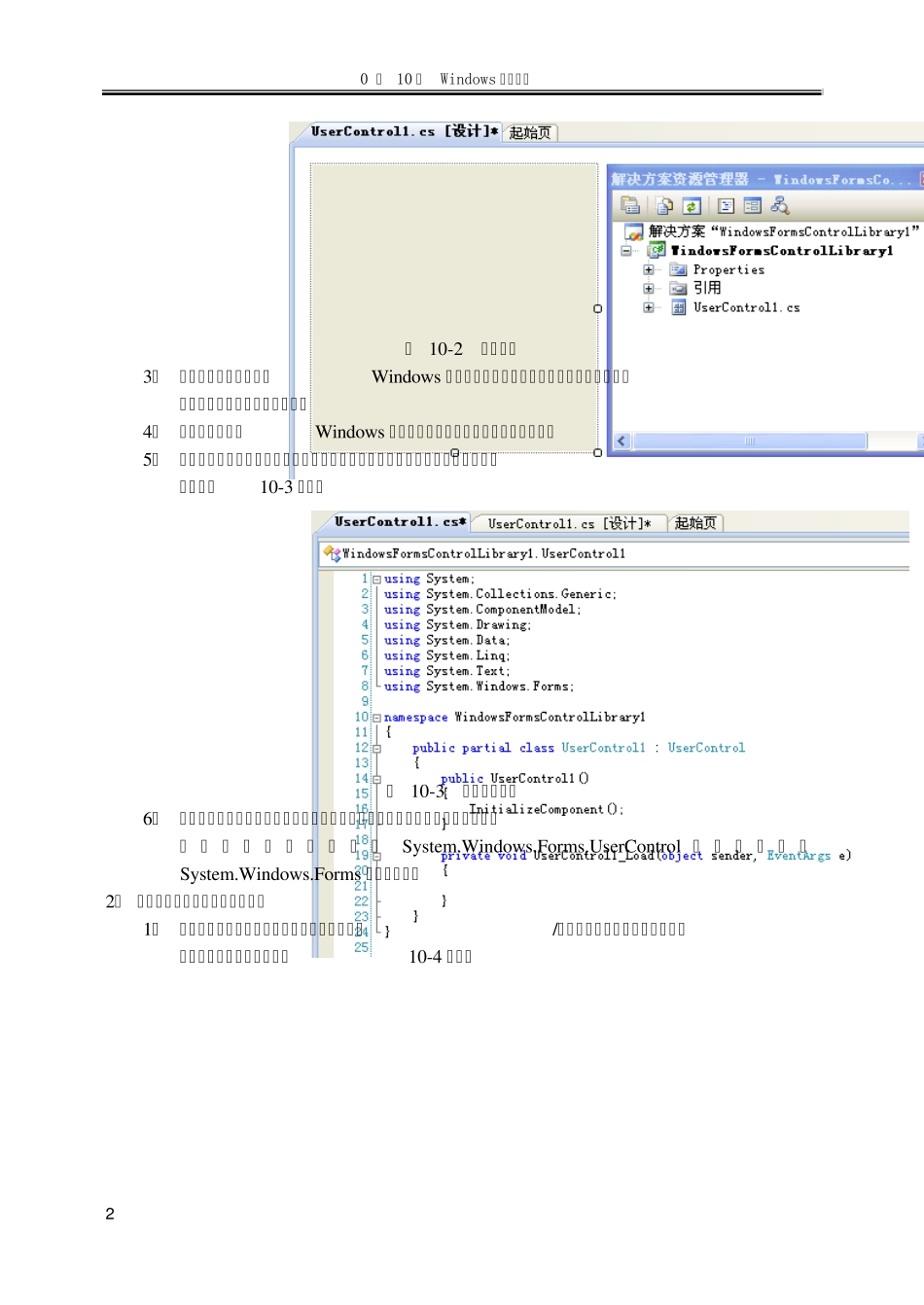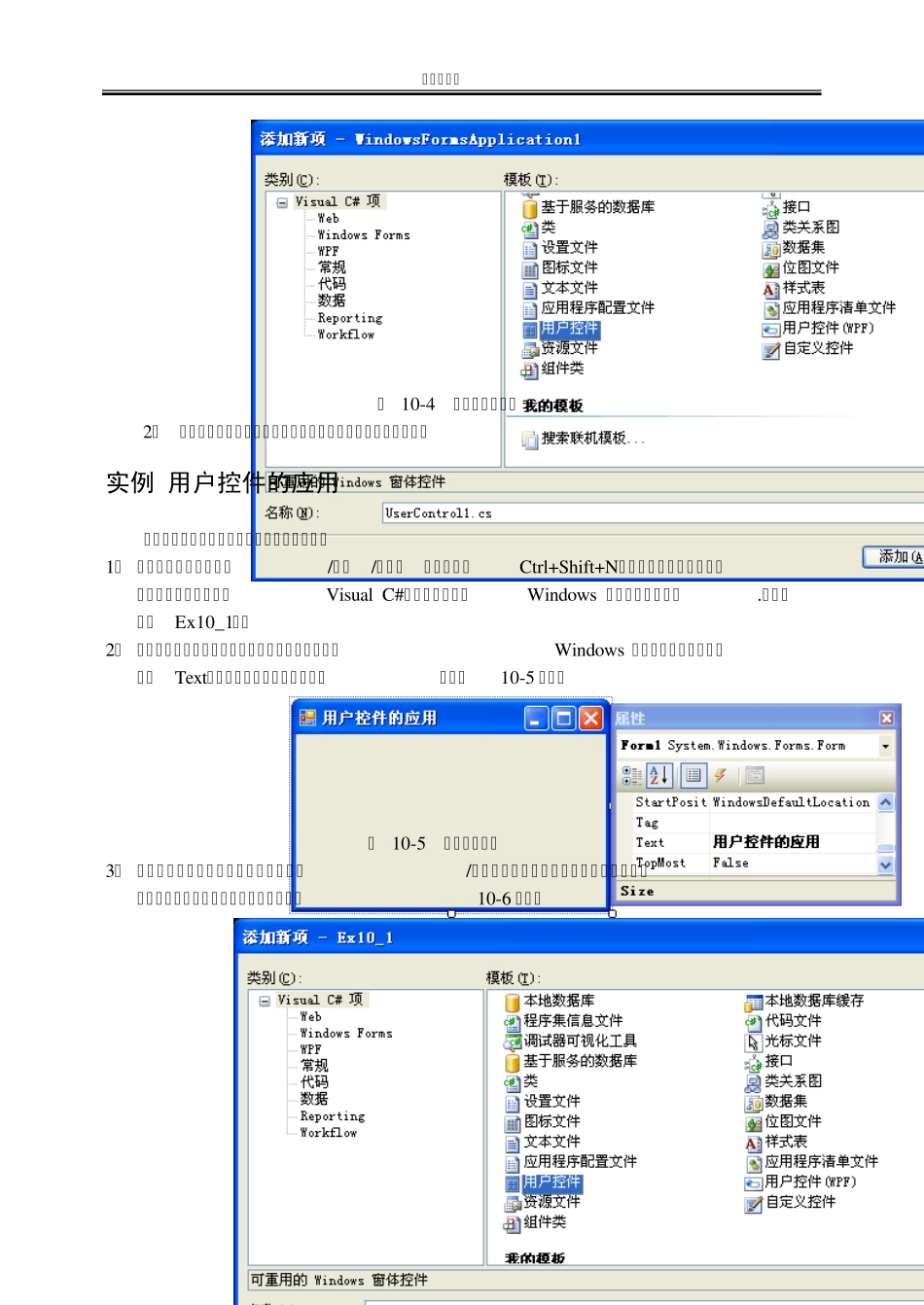第10 章 Window s 高级编程 10.1 Windows 控件的开发 Windows窗体控件都是直接或间接地继承自System.Windows.Forms.Control类。在 .NET框架中,可以利用3种方法创建Windows窗体控件,分别是用户控件、自定义控件、从现有控件类派生新的控件。 10.1.1 用户控件 创建用户控件,一般是把已存在的Windows控件组合在构成一个新用户控件,这种创建方式,要从UserControl类派生出用户的控件类。UserControl类从ContainerControl类派生,所以他可以包含其他控件。 Visual Studio2008提供了图形化的创建用户控件方法,共有2种方法:新建Windows控件库和在已存在的工程中添加用户控件。 1、 新建Windows 控件库创建用户控件 1) 单击菜单栏中的“文件/新建项目”(快捷键:Ctrl+N),打开“新建项目”对话框,开发语言选择“Visual C#”,模板选择“Windows 窗体控件库”,如图10-1所示。 图 10-1 新建项目对话框 2) 设置好各参数后,单击“确定”按钮,这样就创建了用户控件,如图10-2 所示。 0 第 10 章 Windows 高级编程 2 图 10-2 用户控件 3) 用户控件的设计过程与Windows 窗体设计方法相同。选择用户控件,然后就可以利用属性面板对其进行设置。 4) 选择工具箱中的Windows 控件,可以向用户控件上添加任何控件。 5) 查看用户控件代码。双击用户控件,进入代码视图,就可以看到自动生成的代码,如图10-3 所示。 图 10-3 用户控件代码 6) 在这里,可以看出来,用户控件的代码与窗体代码除基类不同外,其他部分完全 相 同 。 用 户 控 件 类 从System.Windows.Forms.UserControl 类 派 生 , 他 在System.Windows.Forms 命名空间中。 2、 在已存在的工程中添加用户控件 1) 打开任一个工程,然后单击菜单栏中的“项目/添加用户控件”命令,这时弹出“添加新项”对话框,如图10-4 所示。 峰杰工作室 3 图 10-4 添加新项对话框 2) 选择“用户控件”项,单击“添加”按钮即可创建用户控件。 实例 用户控件的应用 下面通过具体实例讲解一下用户控件的应用。 1) 单击菜单栏中的“文件/新建/项目”(快捷键:Ctrl+Shift+N),打开“新建项目”对话框,项目类型选择“Visual C#”,模板选择“Windows 窗体应用程序”项.,名称为“Ex10_1”。 2) 设置好各参数后,单击“确定”按钮,就可以创建Windows 窗体应用程序,然后设置“Text”属性为“用户控件的应用”...